
テレワークになったし、セキュリティ対策として横から見えないようにしたいけど、どうしたらいいのかな。
たくさんのフィルムがあるけど、どれを選んでいいのかわからない。
そういった疑問にお答えします。
この記事を書いている僕は、現在サラリーマンとして会社に勤めています。
会社のセキュリティ対策として、外部で作業する際にはPCに覗き見防止フィルムの着用が命じられ、これまで、どのフィルムが良いのかを色々調べてきました。
こういった背景から、覗き見防止フィルムが必要な理由とどのフィルムが良いのかについて解説していきたいと思います。
覗き見防止フィルムはなぜ必要なのか。
覗き見防止フィルムを間違えずに選ぶ方法
おすすめのPC用覗き見防止フィルム
必要性や選び方とかは分かっているから早くおすすめが知りたいという方は下記ボタンを押していただければスキップできます。
覗き見防止フィルムがなぜ必要なのか
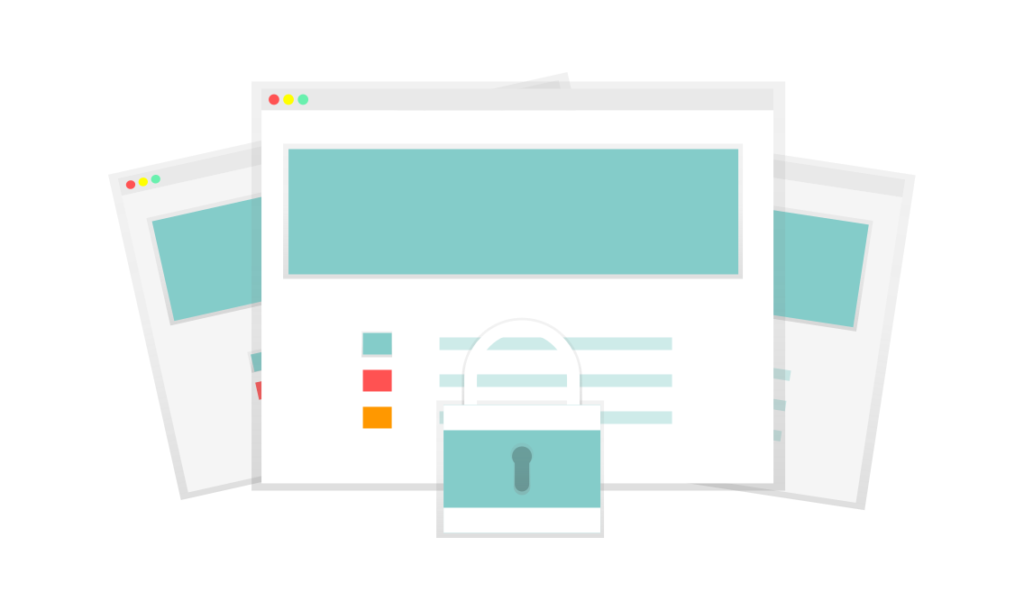
本章では、そもそもなぜ、覗き見防止フィルムが必要なのかを被害が多く出ている事例をもとに解説していきます。
ショルダーハッキングってなに?
皆さんは「ショルダーハッキング」という言葉を聞いたことはありますでしょうか?
これは、自分の背後からのぞき見をして、情報を奪うことからこのような名前がついています。
ツールやインターネットを使わないハッキング(ソーシャルエンジニアリング)の手口の一つで、現在も多くの被害が出ています。
”PCの覗き見対策”の必要性
現在では、企業の情報セキュリティ対策の一環として、外部からのハッキングを防ぐ対策をしているところは増えてきています。
しかし、盗み見により、パスワードや機密事項がバレてしまえば、そのようなセキュリティ対策も十分な効果を発揮できません。

どんなにセキュリティ対策してても、直接パスワードや機密事項みられたら意味なくなっちゃうもんね。
テレワークが推奨されるようになり、職場だけでなく、家やカフェ、通勤中での仕事が増えてきた今だからこそ「PCの覗き見」の対策を行う必要があります。
今回ご紹介する”覗き見防止フィルム”を使うことで、覗き見によるセキュリティのリスクを大幅に下げることができるので、テレワークを始める前に準備しておきましょう。
覗き見防止フィルムを間違えずに選ぶためのチェックリスト

覗き見防止フィルムを選ぶ際のチェック項目は以下の5つです。
1、サイズは間違えていないか
2、タッチパネルに対応しているか
3、透過率は適切か
4、ブルーライトカットの機能はあるか
5、取り外し可能か
それでは順に見ていきましょう。
サイズは間違えていないか
PCの機種、画面サイズ、外枠有無を確認しよう。

前回ネットで購入したんだけど、サイズが違ったんだよね。。。
このようなミスは避けたいですよね。
当たり前の話ですが、スクリーンフィルムはメーカーによって、大きさが異なります。
また、同じサイズであっても、PC画面全体が液晶ディスプレイのものと、画面の外枠がディスプレイではないものでも、サイズが異なるので注意が必要です。

自分が持っているPCの機種と画面サイズ、外枠の有無を確認しましょう。
タッチパネルに対応しているか
この記事を読んでいる方の中には、タッチパネル対応のPCを使ってるよという人もいるかもしれません。
覗き見防止フィルムの中には、タッチパネルに対応していないものも販売しています。
せっかくタッチパネルに対応しているPCを買ったのに、購入したフィルムがタッチパネルに対応していなかったら、せっかくのタッチパネルがもったいないです。
購入する前に、タッチパネルに対応しているかの確認を行ってから購入しましょう。
透過率は適切か
フィルターを通過する光の比率を透過率と言います。
この透過率の数値が高ければ高いほど、光をよく通し、画面が明るく、色が鮮明になります。

デザイナーやwebサイトの担当者などはよりリアルな色の感覚を必要とするため、透過率の高いフィルターがおすすめです。
一方で、透過率の数値が低ければ低いほど、画面の明るさを抑えられるため、目にかかる負担を抑えることができます。
ブルーライトカットの機能はあるか
テレワークではいつもの仕事以上に目に負担がかかっています。
会議もWebで行うようになったり、ちょっとした会話もチャットで行ったりするようになります。
その結果、テレワークで、目の疲れを訴える人が増えているのです。
コンタクトレンズを販売している「エースコンタクト」を展開するダブリュ・アイ・システムは20~59歳の男女正社員に対し、目への影響に関するアンケートを実施しました。
その結果、テレワークで目の不調が増えたと感じる人が6割を超え、中でも目の疲れを感じる人が多かったようです。

このことから、テレワークをするのであれば、少しでも目の負担がかからないブルーライトカットの機能があるフィルターを選ぶ方が良いでしょう。
取り外し可能か
覗き見防止フィルムには大きく分けて3つの貼り方があります。
粘着式、装着具固定式、マグネット式です。
この中で装着具固定式とマグネットタイプが取り外しが可能なものとなります。
好みによるとは思いますが、個人的には取り外し可能なタイプのものをおすすめします。
理由は横から見えないと言うのは時に不便にもなるからです。

確かに社内の人にPCの画面を見せながら仕事をするときに取り外せないと横から見えにくいから不便かも。。。
そういった場面でも便利な、簡単に取り外すことができるフィルターを選ぶことをおすすめします。
おすすめのPC用覗き見防止フィルム

本記事で紹介するフィルムは、他の記事と比較すると、おすすめしているフィルムの数は少ないですし、種類は限られています。
他のブロガーさんやまとめ記事が20個も30個もおすすめしているのと比べると5分の1ほどの商品しか紹介していません。
しかし、テレワークを人より長く経験してきた私だからこそ、おすすめできるテレワークに最適なフィルムというものがあります。
そんな厳選した「覗き見防止フィルム」を紹介していきます!
人気No1、エレコムの覗き見防止フィルム

知名度、対応機種、コスパこの3つの観点から考えると、エレコムの覗き見防止フィルムがオススメです。
透過率の品揃えも豊富ですし、わかりやすくパソコンの機種ごとにフィルターも用意してあります。
自分に合った商品をきっと見つけることができるはずです。
For Microsoft
Surface laptop
surface pro 2017モデル
Surface pro 2018モデル
For Panasonic
Let's note
10.1~14インチ
For Apple
Macbook air,pro
13〜15インチ
こちら以外の機種の場合は下記リンクからお探しください。
高コスパを求めるならYMYWORLDの覗き見防止フィルム

フィルムを機能面も充実させて、低価格で購入したいならここのフィルムがおすすめです。
フィルムのサイズも10.1~30インチまでと、幅広く対応しているのが特徴です。
また、貼り付け方も、装着具で固定するもの、マグネットで固定するもの、粘着して固定するもの
全て取り揃えているので、自分に合ったものを選ぶことができます。
そして価格も他の商品と比較しても安く、Amazon Choiceにも選ばれているお得なフィルムです。
楽天市場で人気No1Loeのフィルム

様々なサイズのフィルムを取り扱っており、タッチパッドにも対応してるフィルム。
楽天でPCアクセサリ部門ランキング第1位、Amazonランキング1位に輝いたほど人気のフィルムです。
人気のワケは、裏面と表面で透過率を変えたり、ブルーライトカットなどの機能があったり、高性能にも関わらず、価格が3,000円以下というコスパの良さです。
まとめ
以上、
覗き見防止フィルムが必要なわけ
のそ君防止フィルムを間違えずに選ぶためのチェックリスト
おすすめのPC用覗き見防止フィルム
について見てきました。
覗き見防止フィルムはテレワークには必須のアイテムですので、ぜひテレワークの準備の段階で揃えておきましょう。

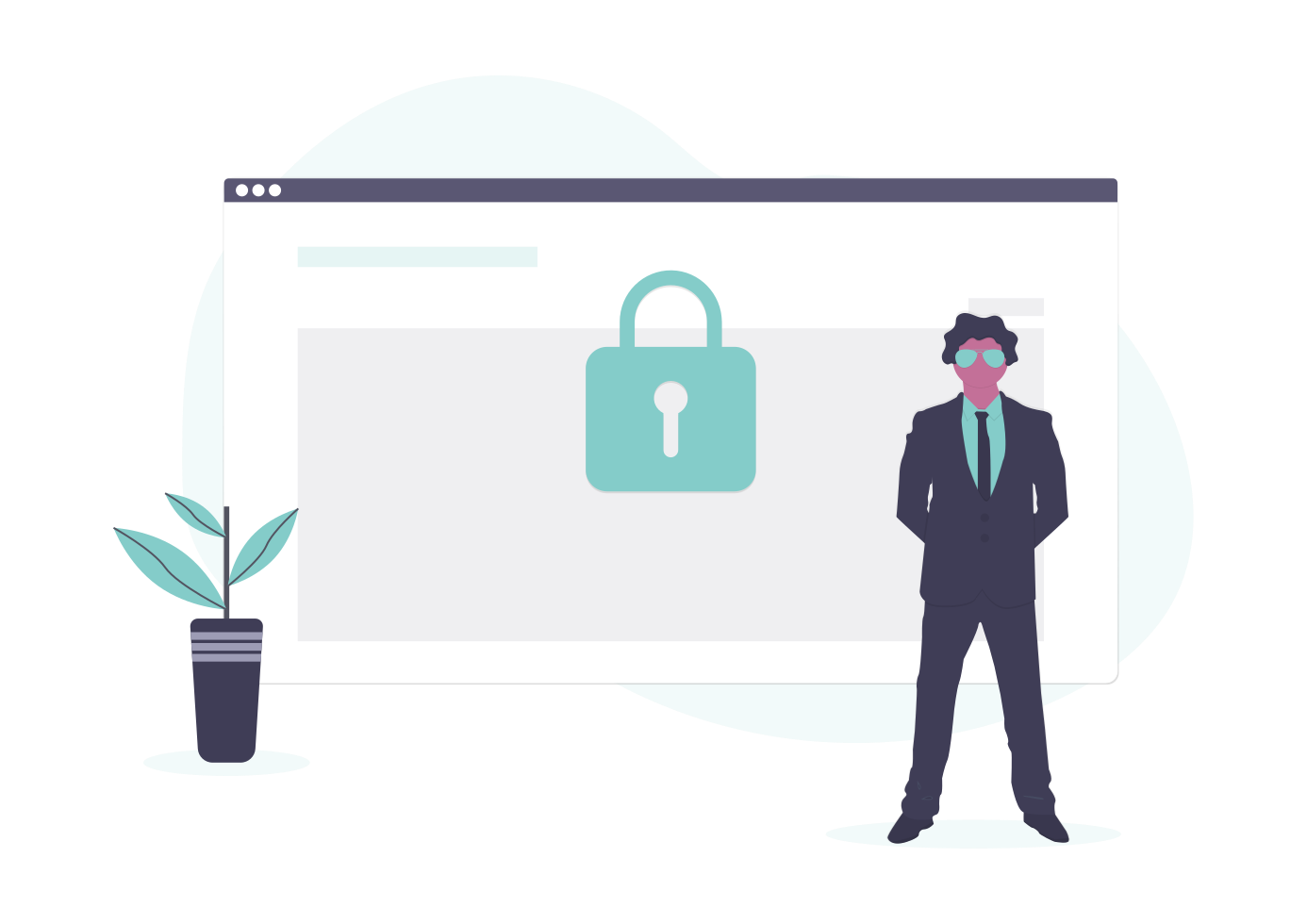

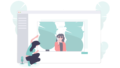
コメント
[…] 関連記事>>>「【PC用】覗き見防止フィルムの間違えない選び方&おすすめ3選 」 […]